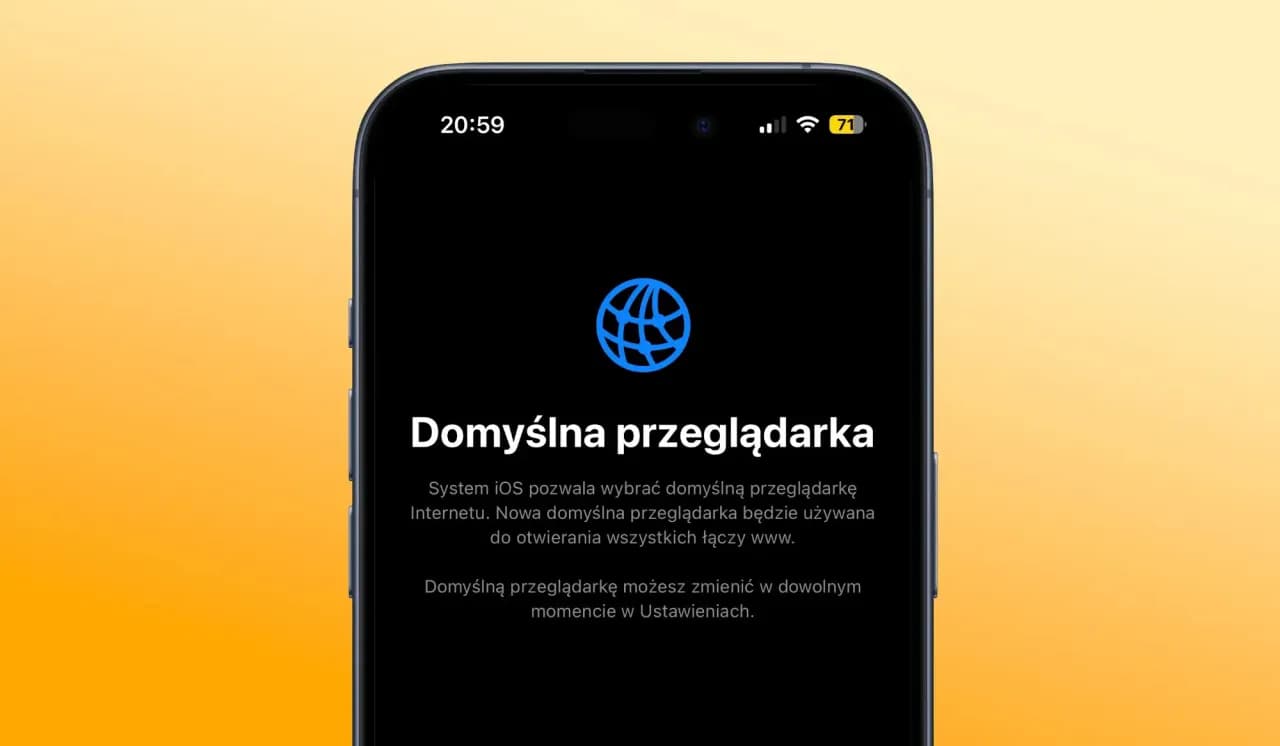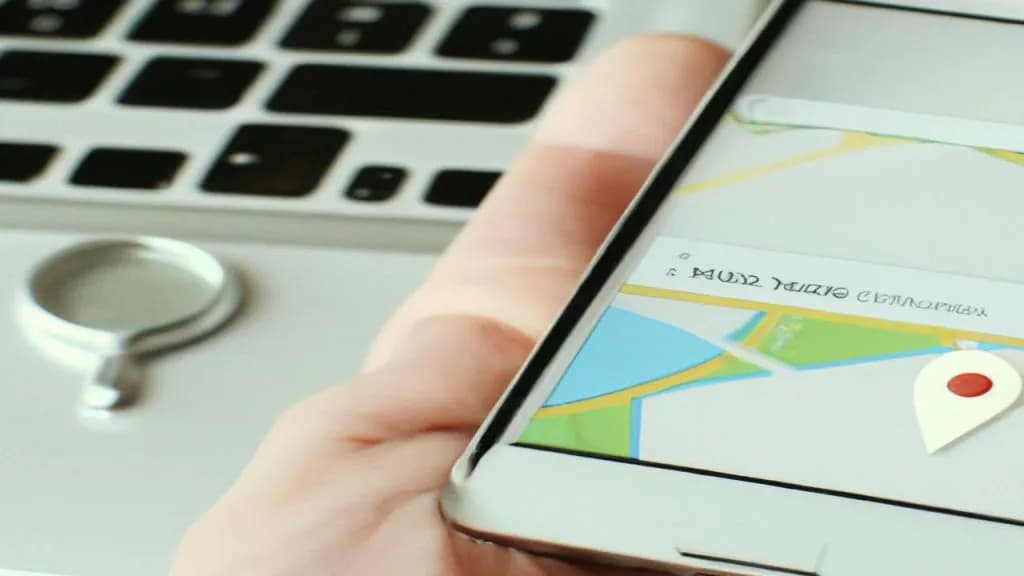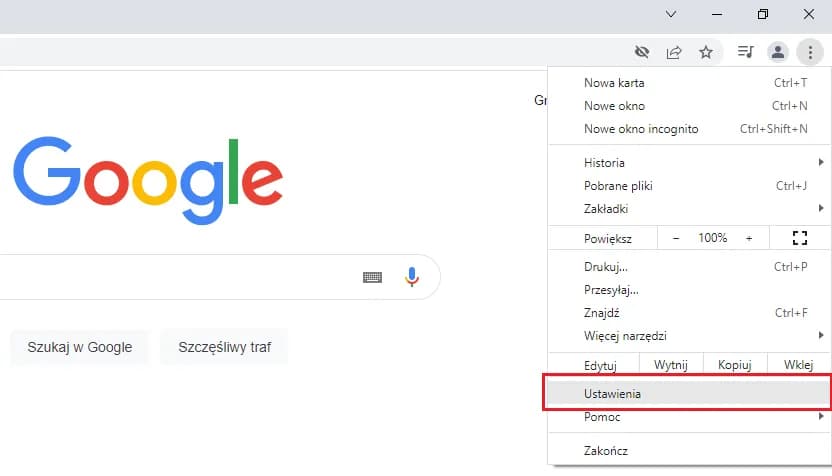- W systemie Windows zmiana domyślnej przeglądarki odbywa się w aplikacji Ustawienia, w sekcji Aplikacje.
- Na iOS należy otworzyć przeglądarkę Chrome, przejść do Ustawień i ustawić ją jako domyślną.
- W systemie Android zmiana domyślnej przeglądarki wymaga przejścia do Ustawień i wyboru przeglądarki z listy dostępnych aplikacji.
- Może być konieczne ponowne uruchomienie urządzenia, aby zmiany zaczęły obowiązywać.
- Niektórzy producenci telefonów mogą ustawiać własne przeglądarki jako domyślne, co może wpłynąć na dostępność opcji zmiany.
Jak zmienić domyślną przeglądarkę na Windows – proste kroki
Zmiana domyślnej przeglądarki w systemie Windows jest istotna, ponieważ pozwala na dostosowanie doświadczeń przeglądania internetu do własnych preferencji. Wybór odpowiedniej przeglądarki może wpłynąć na szybkość ładowania stron, bezpieczeństwo oraz dostępność funkcji. Użytkownicy często decydują się na zmianę przeglądarki, aby korzystać z lepszych narzędzi i funkcji, które oferują różne aplikacje.
Aby zmienić domyślną przeglądarkę w Windows 10 i 11, wystarczy wykonać kilka prostych kroków. Najpierw otwórz Ustawienia, klikając ikonę zębatki w menu Start. Następnie przejdź do sekcji Aplikacje, a potem wybierz Aplikacje domyślne. W sekcji przeglądarki internetowej kliknij na aktualnie ustawioną przeglądarkę i z listy wybierz nową, której chcesz używać jako domyślnej. Po dokonaniu wyboru, zamknij ustawienia, a zmiany zostaną automatycznie zapisane.
Jak zmienić domyślną przeglądarkę w Windows za pomocą ustawień systemowych
Aby zmienić domyślną przeglądarkę w Windows przy użyciu ustawień systemowych, można skorzystać z alternatywnej metody. W pierwszej kolejności otwórz menu Start i wybierz Ustawienia, a następnie przejdź do sekcji Aplikacje. W tym miejscu znajdziesz zakładkę Aplikacje domyślne, która umożliwia zarządzanie domyślnymi programami. Wybierz opcję przeglądarki internetowej, a następnie z listy dostępnych aplikacji wybierz tę, którą chcesz ustawić jako domyślną. Po dokonaniu wyboru, zmiany zostaną zapisane automatycznie, a nowa przeglądarka będzie używana do otwierania linków i stron internetowych.
Jak ustawić inną przeglądarkę jako domyślną w iOS
Aby ustawić inną przeglądarkę jako domyślną w iOS, najpierw upewnij się, że masz zainstalowaną nową przeglądarkę, np. Google Chrome lub Firefox. Następnie otwórz aplikację Ustawienia na swoim iPhonie. Przewiń w dół, aż znajdziesz nazwę przeglądarki, którą chcesz ustawić jako domyślną. Po jej wybraniu, kliknij na opcję "Domyślna przeglądarka" i wybierz tę przeglądarkę z listy. Po zapisaniu zmian, nowa przeglądarka będzie używana do otwierania wszystkich linków oraz stron internetowych.
Jak zainstalować i skonfigurować nową przeglądarkę na iOS
Aby zainstalować i skonfigurować nową przeglądarkę na iOS, odwiedź App Store i wyszukaj przeglądarkę, którą chcesz zainstalować, na przykład Safari, Google Chrome lub Firefox. Po znalezieniu aplikacji, kliknij przycisk "Pobierz" i poczekaj na zakończenie instalacji. Po zainstalowaniu, otwórz przeglądarkę i przejdź przez proces konfiguracji, który zazwyczaj obejmuje zaakceptowanie warunków użytkowania oraz dostosowanie ustawień prywatności. Po zakończeniu konfiguracji przeglądarka będzie gotowa do użycia.
Jak zmienić domyślną przeglądarkę na Androidzie – łatwe instrukcje
Ustawienie domyślnej przeglądarki na urządzeniach z Androidem jest kluczowe dla poprawy komfortu przeglądania. Dzięki temu wszystkie linki otwierają się w preferowanej przeglądarce, co pozwala na korzystanie z ulubionych funkcji i interfejsu. Aby zmienić domyślną przeglądarkę, należy przejść do ustawień systemowych, gdzie można dokonać odpowiednich zmian.
Aby to zrobić, wejdź w Ustawienia na swoim urządzeniu, a następnie znajdź sekcję dotyczącą aplikacji. Wybierz "Domyślne aplikacje" lub "Zarządzaj aplikacjami", gdzie będziesz mógł wybrać przeglądarkę, którą chcesz ustawić jako domyślną. Wybór odpowiedniej przeglądarki jest prosty i szybki, a zmiana ta może znacząco wpłynąć na Twoje doświadczenia podczas korzystania z internetu.
Jak ustawić preferowaną przeglądarkę na urządzeniach z Androidem
Aby ustawić preferowaną przeglądarkę na urządzeniach z Androidem, rozpocznij od otwarcia Ustawień swojego telefonu. Następnie przewiń w dół i wybierz sekcję "Aplikacje". W tej sekcji znajdziesz opcję "Domyślne aplikacje", gdzie możesz wybrać przeglądarkę, którą chcesz ustawić jako domyślną. Po dokonaniu wyboru, nowa przeglądarka będzie używana do otwierania wszystkich linków w systemie, co zapewni wygodę i spójność w przeglądaniu.
Jak zainstalować nową przeglądarkę i ustawić ją jako domyślną
Aby zainstalować nową przeglądarkę i ustawić ją jako domyślną na urządzeniach z Androidem, rozpocznij od otwarcia Google Play Store. Wyszukaj przeglądarkę, którą chcesz zainstalować, na przykład Google Chrome lub Firefox. Po znalezieniu aplikacji, kliknij "Zainstaluj" i poczekaj na zakończenie procesu instalacji. Po zainstalowaniu, przejdź do Ustawień swojego urządzenia, następnie do sekcji "Aplikacje" lub "Zarządzaj aplikacjami". Wybierz nowo zainstalowaną przeglądarkę i ustaw ją jako domyślną, co pozwoli na otwieranie wszystkich linków w tej przeglądarce.
Czytaj więcej: Jak pobrać sterowniki do karty graficznej bez błędów i problemów – prosty poradnik
Jak wybrać najlepszą przeglądarkę do swoich potrzeb
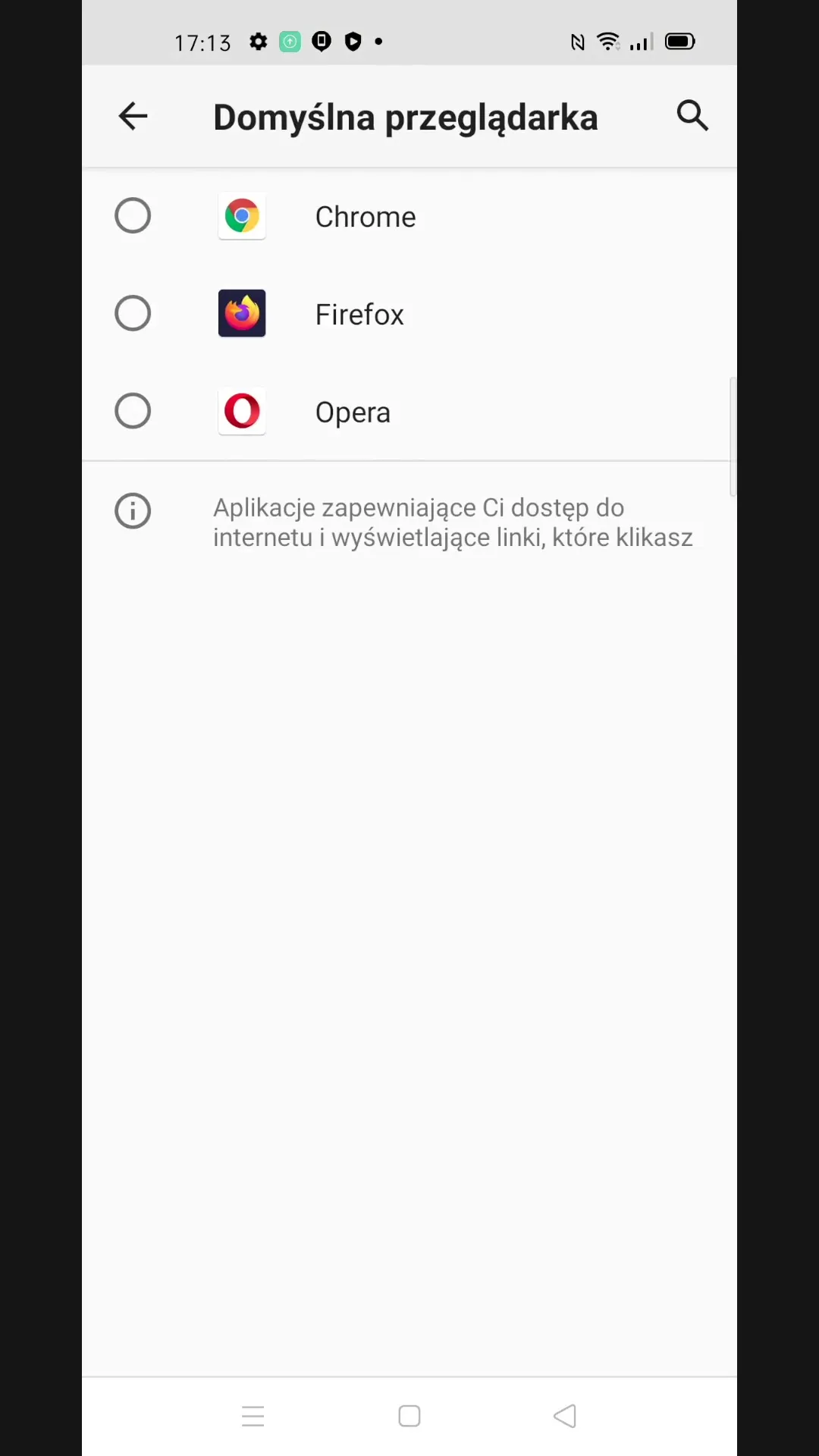
Wybór odpowiedniej przeglądarki to kluczowy krok, który może znacznie wpłynąć na Twoje doświadczenia w sieci. Warto zastanowić się nad funkcjonalnością, jakiej potrzebujesz. Na przykład, jeśli często korzystasz z mediów społecznościowych, przeglądarka z wbudowanymi narzędziami do zarządzania zakładkami i szybkim dostępem do aplikacji społecznościowych, jak Opera, może być idealnym rozwiązaniem. Z kolei, dla osób dbających o bezpieczeństwo i prywatność w Internecie, przeglądarki takie jak Brave, które blokują reklamy i śledzenie, mogą być bardziej odpowiednie.
Nie zapominaj również o kompatybilności z urządzeniami, z których korzystasz. Niektóre przeglądarki oferują synchronizację danych między różnymi platformami, co ułatwia dostęp do historii przeglądania i zakładek na telefonie oraz komputerze. Warto również regularnie śledzić nowości i aktualizacje w przeglądarkach, aby korzystać z najnowszych funkcji i poprawek bezpieczeństwa, co może znacząco poprawić komfort korzystania z Internetu.